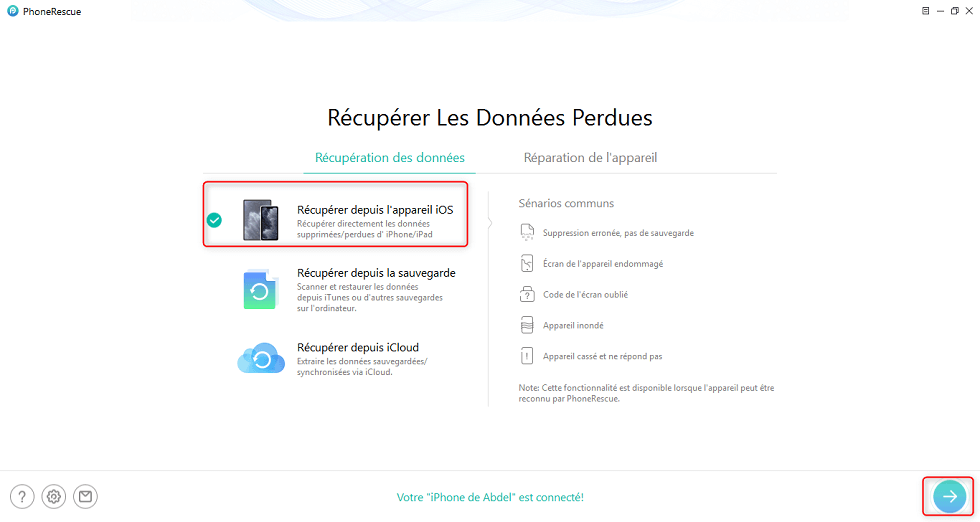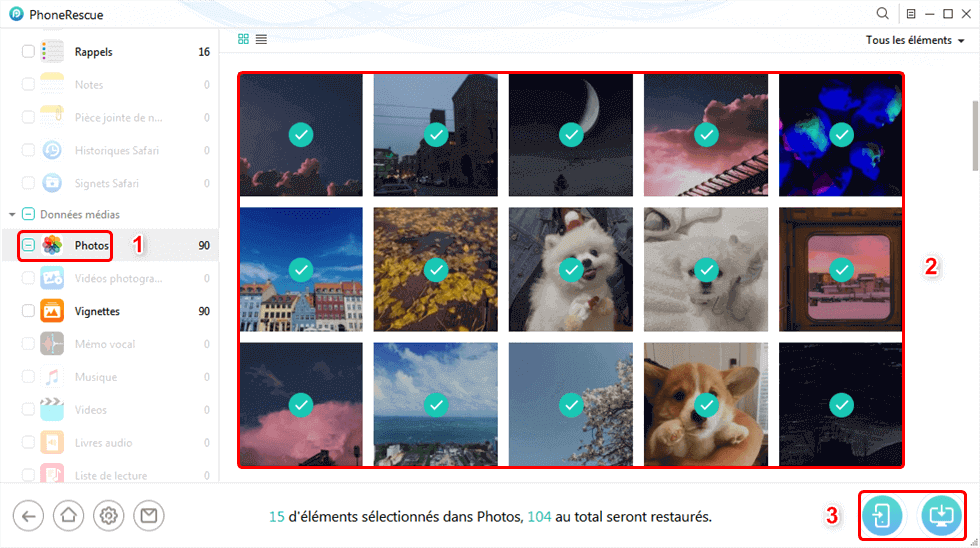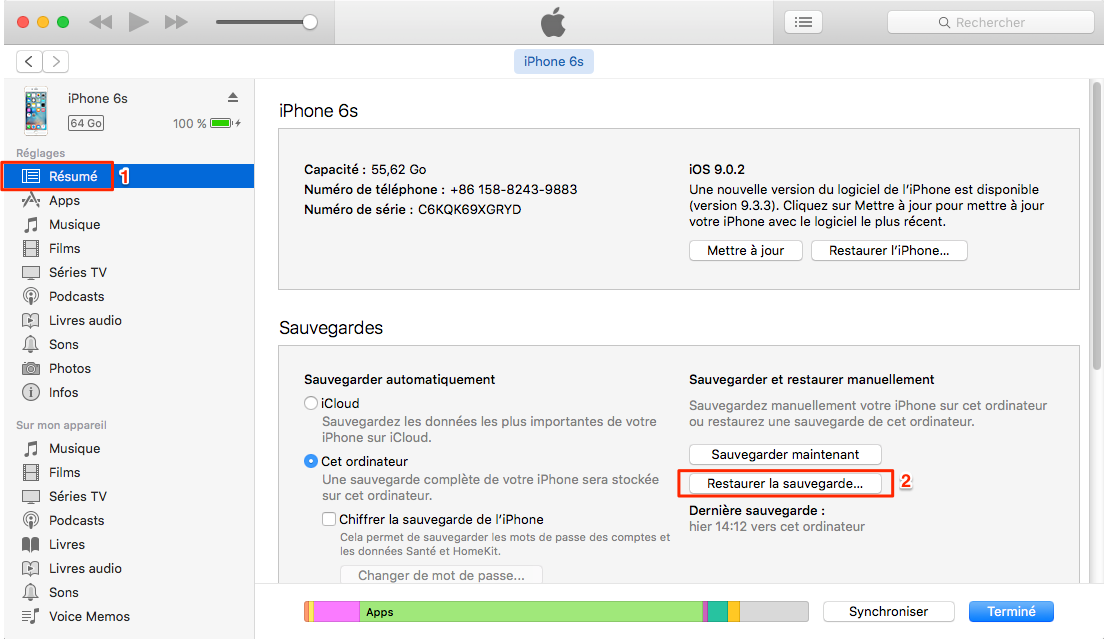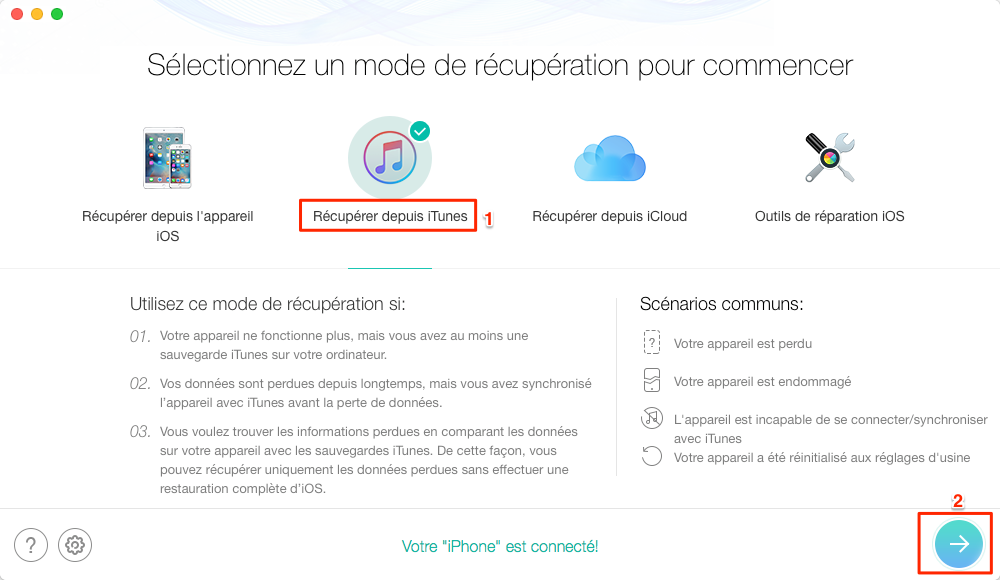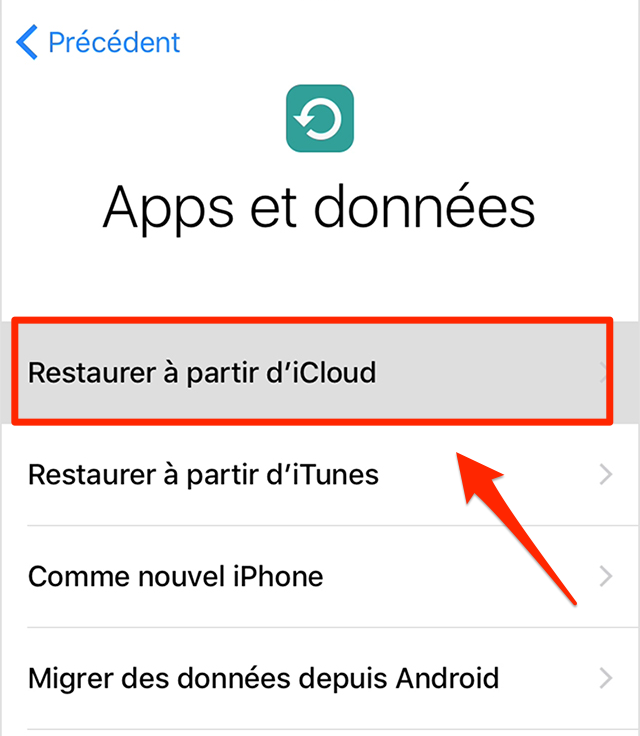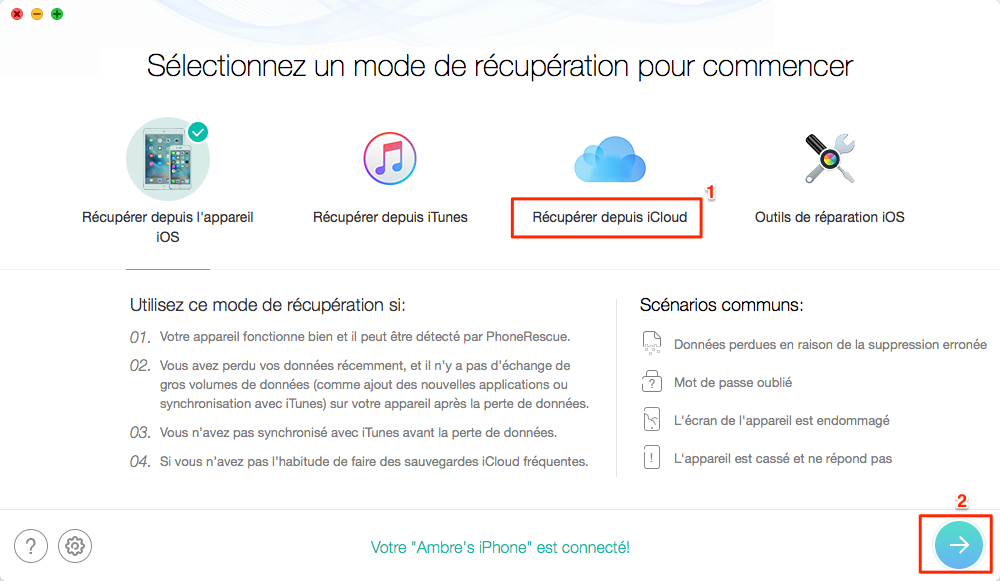3 Façons : Récupérer les données perdues après la mise à jour iOS 15/14/13
Vos contacts disparus, photos disparues, ou messages disparus après la mise à jour iOS 15? Cet article vous offre 3 méthodes à récupérer les données perdues après la mise à jour iOS 15/14/13/12.
Les données importantes comme des contacts, messages, notes sont perdus après la mise à jour iOS 15 ? Comment faire pour récupérer ses données perdues sous iOS 15 ?
Si vous avez créé une sauvegarde via iTunes/iCloud avant d’installer le nouvel iOS, vous pouvez de restaurer l’appareil pour retrouver vos données personnelles. Mais attention, cette restauration va effacer les données existantes sur votre iPhone. En ce cas, pas mal logiciels de récupération de contenus iOS, comme PhoneRescue, peuvent vous donner la main. Vous pouvez récupérer directement les données perdues à partir d’un appareil iOS 13 ou d’une sauvegarde.
Astuce incontournable : Top Problèmes sur iOS 15 et Solutions >
Méthode 1. Récupérer directement les données perdues iPhone iPad sans sauvegarde
Si vous n’avez pas de sauvegarde iPhone, c’est un meilleur choix de récupérer directement les données perdues iPhone iPad avec l’aide de PhoneRescue pour iOS. Comme un professionnel outil de récupération de données iOS, il vous permet de récupérer 30+ types de fichiers comme des contacts,vidéos, messages, photos, notes, journal d’appel,etc. depuis appareil iOS directement ou depuis sauvegarde iTunes/iCloud sans aucune perte de données existantes, et sans restauration de l’appareil.
Faite comme suit : Téléchargez et installez PhoneRescue pour iOS sur votre ordinateur > Ouvrez-le et connectez votre iPhone iPad à l’ordinateur > Sélectionnez Récupérer depuis l’appareil iOS > Cliquez sur le bouton Suivant pour scanner votre iPhone.
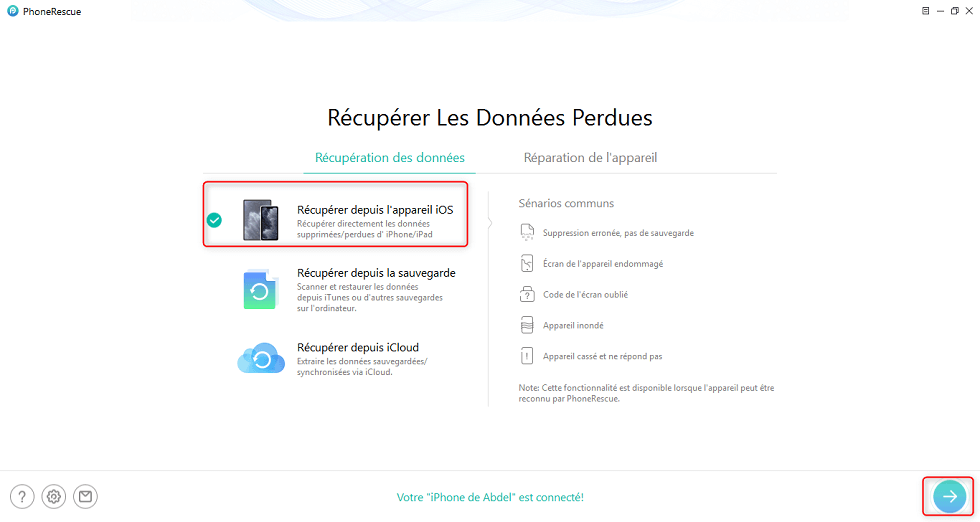
Récupérer messages vocaux depuis appareil iOS
Prévisualisez et sélectionnez les données que vous voulez récupérer > Choisissez de récupérer vos données Vers ordinateur ou Vers appareil selon votre besoin.
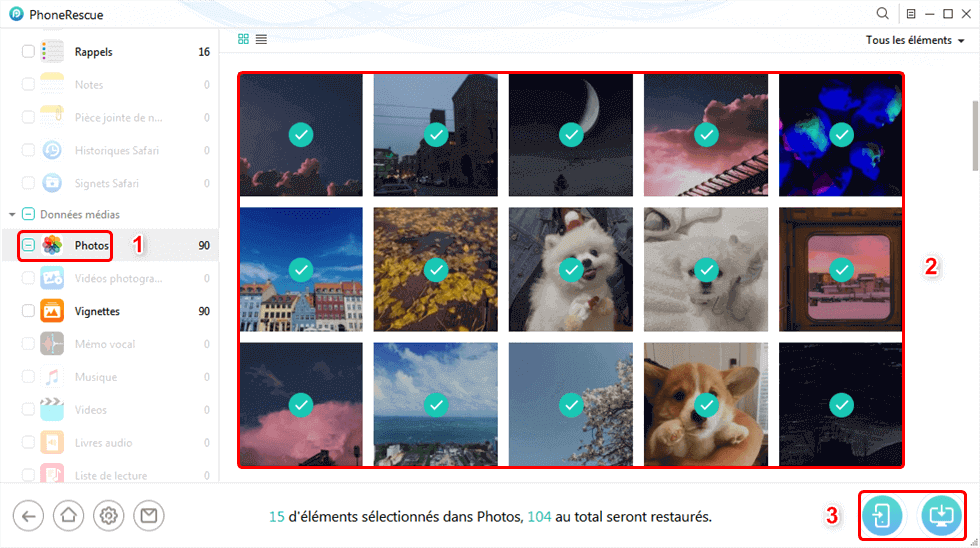
Données récupérées
Méthode 2. Récupérer les données perdues iPhone d’une sauvegarde iTunes
Si vous avez créé une sauvegarde via iTunes avant de mettre à jour votre appareil vers iOS 11.3/11.2/11.1, vous pouvez récupérer les données de sauvegarde iTunes. Avant la récupération, assurez que vous avez installé la dernière version d’iTunes sur votre Mac/PC et que vous avez accès aux sauvegardes que vous avez créées, aussi accédez à réglages iCloud pour désactiver Localiser mon iPhone.
Lancez iTunes et connectez votre iPhone à PC/Mac > Choisissez l’icône de l’appareil > Cliquez sur l’onglet Résumé > Cliquez sur Restaurer la sauvegarde… dans la partie Sauvegarde.
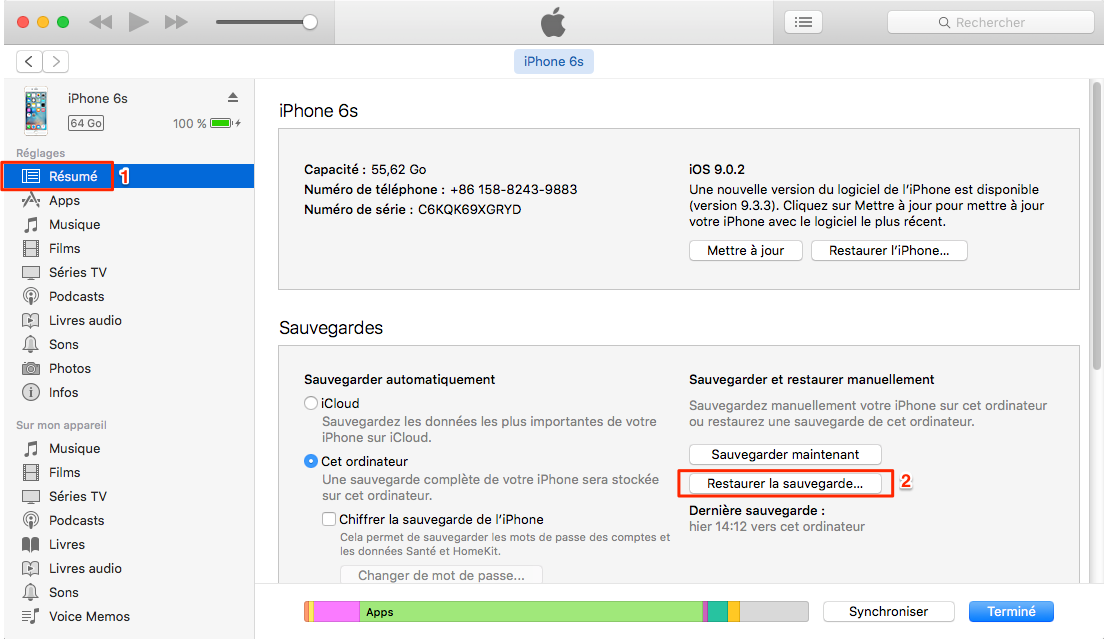
Récupérer les données de sauvegarde iTunes
Récupérer sélectivement des données de sauvegarde iTunes sans restauration :
Téléchargez et installez PhoneRescue pour iOS sur votre ordinateur > Ouvrez-le et connectez votre iPhone iPad à l’ordinateur > Sélectionnez Récupérer depuis iTunes > Cliquez sur le bouton Suivant pour récupérer des données.
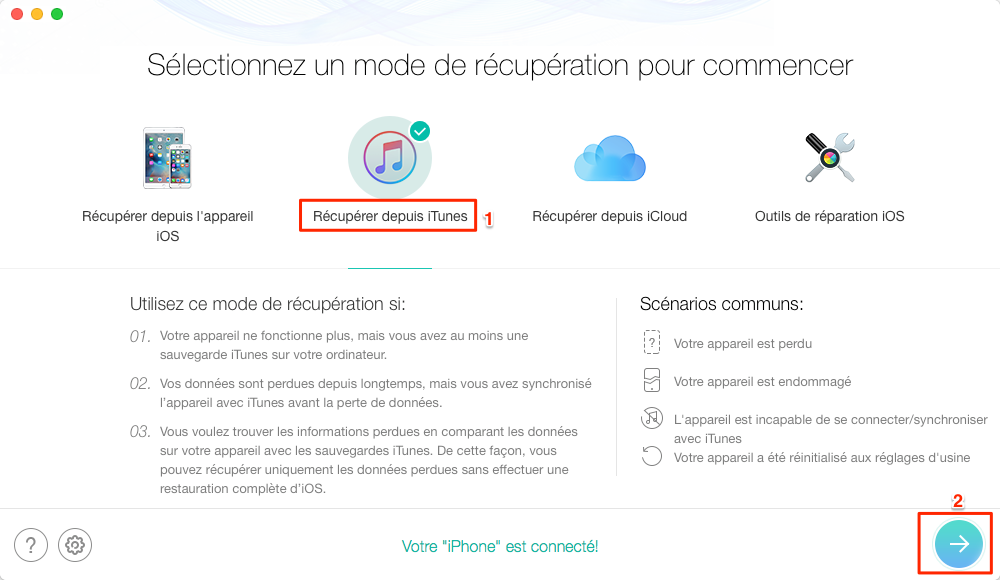
Récupérer sélectivement des données de sauvegarde iTunes
Méthode 3. Récupérer les données perdues iPhone d’une sauvegarde iCloud
Si vous avez synchronisé vos données via iCloud, vous pouvez restaurer et de récupérer facilement la sauvegarde dès que votre iPhone est branché, verouillé et connecté à un réseau Wi-Fi. Mais la restauration depuis sauvegarde iCloud ne fonctionne que en cours de la configuration de l’appareil, donc vous devez effacer tous les contenus sur votre appareil : Rendez-vous dans Réglages > Général > Réinitialiser > Touchez Effacer contenu et réglages.
Allumez votre appareil > Apps et données > Touchez Restaurer à partir d’iCloud > Connectez-vous à iCloud et sélectionnez une sauvegarde.
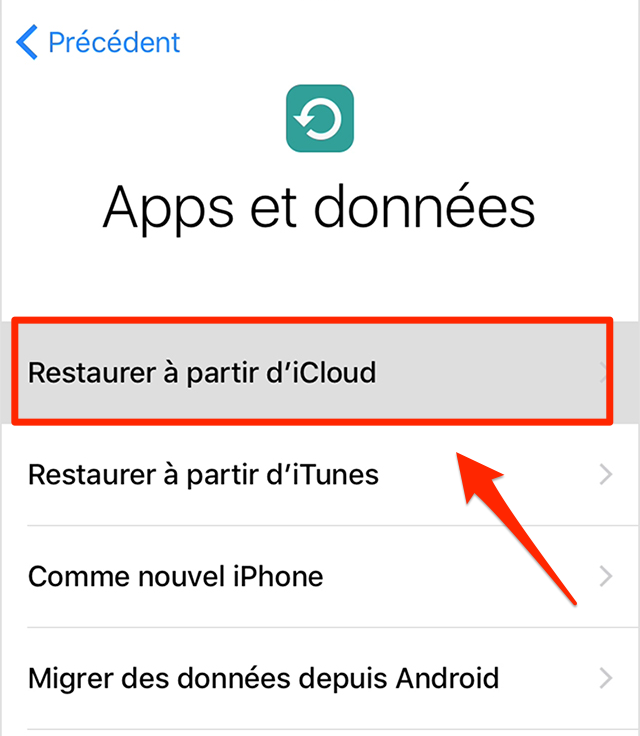
Récupérer des données vers iPhone via iCloud
Vous pouvez restaurer les données depuis sauvegarde iCloud lorsque vous vous connectez sur le site iCloud : Ouvrez le site iCloud et entrez votre Apple ID > Appuyez sur l’icône de fichier que vous souhaitez restaurer et sélectionnez les fichiers perdues.
Cependant, Restaurer les données sur iCloud.com ou Restaurer l’appareil au cours de la configuration, vous ne pouvez pas récupérer toutes les données perdues une fois. Si vous voulez sélectivement restaurer les fichiers à la fois, veuillez utilisez la méthode suivante:
Après avoir téléchargé PhoneRescue pour iOS sur l’ordinateur, ouvrez–le et connectez votre iPhone iPad à l’ordinateur > Sélectionnez Récupérer depuis iCloud > Cliquez sur le bouton Suivant pour récupérer des données.
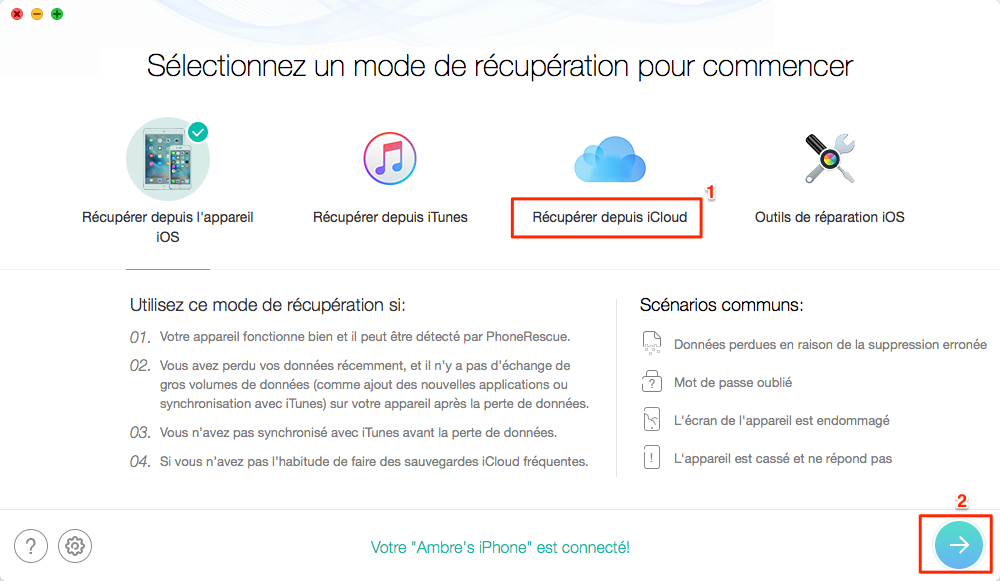
Récupérer les données perdues iPhone d’une sauvegarde iCloud
Ne pas manquer : Comment récupérer des contacts iPhone depuis iCloud >
Conclusion
Avec quelques clics, vous pouvez retrouver vos données perdues sur votre appareil iOS. C’est un produit complet pour la récupération de données iOS. Si vous d’autres problèmes, laissez un commentaire dans la section de commentaire ci-dessus. Merci pour votre lecture et ne pas oublier de le partage avec vos amis.

Nicolas Durand


Membre de l'équipe iMobie, amateur de l'appareil intelligent, toujours prêt à résoudre tous les problèmes liés à Apple et à Android.
FocuSee
Screenify
AnyEnhancer
Vozard
AnyMiro
AnyFix
 PhoneClean
PhoneClean MacClean
MacCleanWinOptimizer
 M1 App Checker
M1 App CheckerHeic Converter